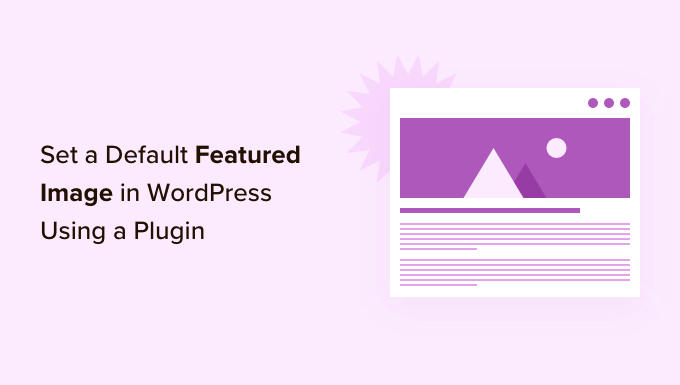Vuoi impostare un’immagine in primo piano predefinita in WordPress?
Molti temi utilizzano immagini in primo piano (ovvero le miniature dei post) per rendere i tuoi contenuti più accattivanti e accattivanti. Ma trovare l’immagine in primo piano giusta per ogni post può richiedere molto tempo e se dimentichi di aggiungere un’immagine in primo piano, i tuoi post potrebbero sembrare incompleti.
In questo articolo, ti mostreremo come risolverlo impostando un’immagine in primo piano predefinita in WordPress.
Perché impostare un’immagine in primo piano predefinita in WordPress?
Immagini in primo pianoa volte note come immagini in miniatura, sono l’immagine principale per i tuoi post e le tue pagine WordPress.
Tutti temi WordPress popolari sono dotati di supporto integrato per le immagini in primo piano.
Tuttavia, a volte potresti dimenticare di caricare un’immagine in primo piano nei tuoi post. Se hai altri autori che pubblicano sul tuo sito, potrebbero non rendersi conto dell’importanza e saltare l’aggiunta di un’immagine in primo piano.
I temi WordPress in genere utilizzano immagini in primo piano in più aree diverse. Se dimentichi di aggiungere un’immagine in primo piano, potresti ritrovarti con molte lacune nel design del tuo sito web, anche in luoghi importanti come il tuo archivio del blog o homepage.
Ad esempio, nell’immagine seguente puoi vedere che OptinMonster mostra le immagini in primo piano sul loro indice del blog.
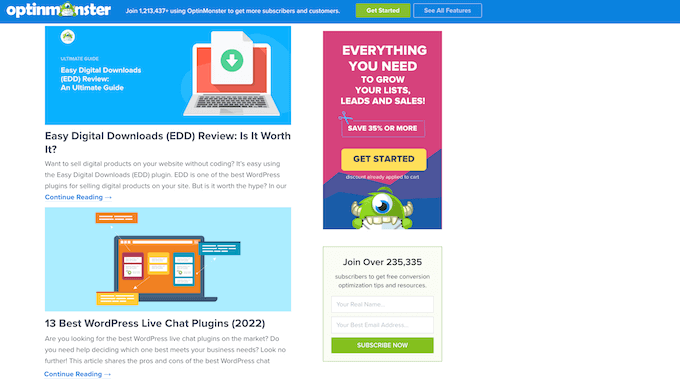
Le persone trovano anche le immagini più coinvolgenti del testo normale. I post che non hanno un’immagine in primo piano possono ricevere meno traffico e tassi di conversione inferiori.
Con questo in mente, è una buona idea impostare un’immagine in primo piano predefinita in WordPress. Questo dà al tuo sito qualcosa da mostrare quando non è disponibile alcuna immagine in primo piano.
Per semplificarti le cose, abbiamo creato collegamenti di salto rapido per le sezioni:
- Come impostare un’immagine in primo piano predefinita in WordPress
- Come impostare un’immagine in primo piano predefinita per la condivisione sui social media
Come impostare un’immagine in primo piano predefinita in WordPress
Il modo più semplice per impostare un’immagine in primo piano predefinita è utilizzare il plug-in Immagine in primo piano predefinita. Questo plugin aggiunge una nuova impostazione alla pagina dei media di WordPress in cui puoi caricare un’immagine in primo piano di fallback.
Innanzitutto, dovrai installare e attivare il Immagine in primo piano predefinita collegare. Se hai bisogno di aiuto, consulta la nostra guida passo passo su come installare un plugin per WordPress.
Dopo l’attivazione, vai a Impostazioni » Multimediale. Dopo averlo fatto, fai semplicemente clic sul pulsante “Seleziona immagine in primo piano predefinita”.
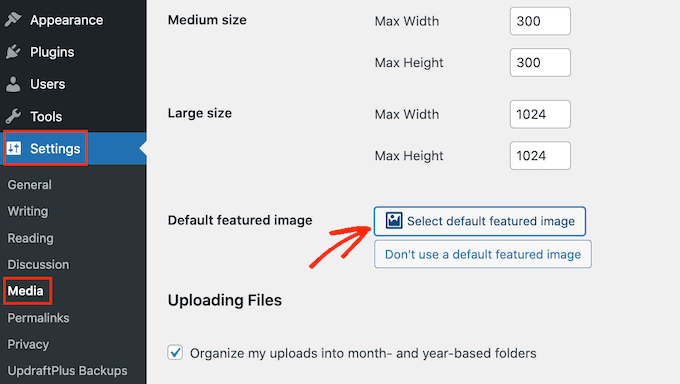
Ora puoi scegliere un’immagine da Libreria multimediale di WordPress o carica un nuovo file.
Dopo aver scelto il tuo fallback, scorri fino alla parte inferiore dello schermo e fai clic su “Salva modifiche”.
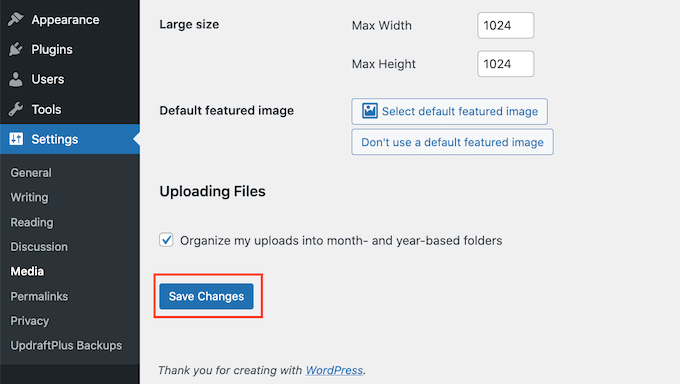
WordPress ora utilizzerà l’immagine che hai selezionato come miniatura predefinita per qualsiasi post o pagine dove non fornisci un’immagine in primo piano.
Puoi modificare l’immagine predefinita in qualsiasi momento ripetendo la stessa procedura sopra.
Se non desideri più utilizzare un’immagine in primo piano predefinita, vai semplicemente su Impostazioni » Multimediale. Quindi fai clic sul pulsante “Non utilizzare un’immagine in primo piano predefinita”.
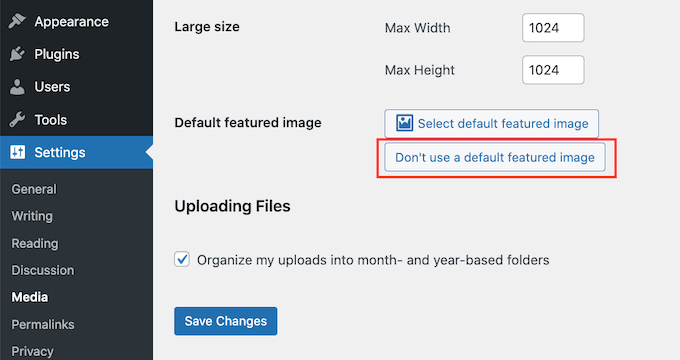
Non dimenticare di fare clic su “Salva modifiche” quando hai finito.
Come impostare un’immagine in primo piano predefinita per i social media
Le piattaforme di social media sono un ottimo posto per raggiungere nuovi lettori, creare un seguito e convincere più persone a visitare il tuo sito. Per fare ciò, dovrai pubblicare contenuti interessanti e coinvolgenti sui tuoi account di social media.
L’immagine in primo piano condivisa insieme al tuo post può anche incoraggiare più persone a visitare il tuo sito.
Tuttavia, i siti di social media non mostrano automaticamente la tua immagine in primo piano quando condividi i tuoi contenuti. A volte mostreranno anche la miniatura sbagliata, ecco come risolvere il problema della miniatura errata in WordPress.
Con questo in mente, potresti anche voler impostare un’immagine in primo piano predefinita per le diverse piattaforme di social media. Queste piattaforme utilizzeranno quindi questo fallback per tutti i post condivisi senza un’immagine in primo piano univoca.
Per fare ciò, si consiglia di utilizzare Tutto in uno SEO (AIOSEO).
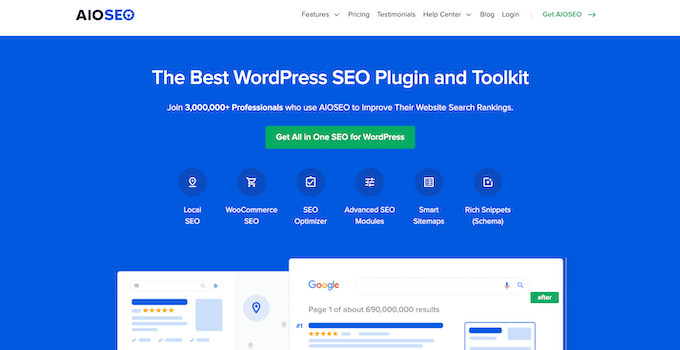
AIOSEO è il miglior plugin SEO per WordPress nel mercato utilizzato da oltre 3 milioni di siti Web tra cui WPBeginner. Offre il toolkit SEO più completo e adatto ai principianti per aiutarti a mettere a punto il tuo blog o sito Web WordPress per i motori di ricerca.
Per questo post, useremo il versione gratuita di AIOSEO.
Innanzitutto, dovrai installare e attivare il plug-in AIOSEO in WordPress. Per maggiori dettagli, consulta il nostro tutorial su come installare un plugin per WordPress.
Dopo l’attivazione, il plug-in avvierà la procedura guidata di configurazione. Per configurare il plug-in, fai semplicemente clic sul pulsante “Iniziamo” e segui le istruzioni sullo schermo. Se hai bisogno di aiuto, fai riferimento alla nostra guida su come impostare correttamente All in One SEO in WordPress.
Dopo averlo fatto, vai a Tutto in uno SEO » Social Network.
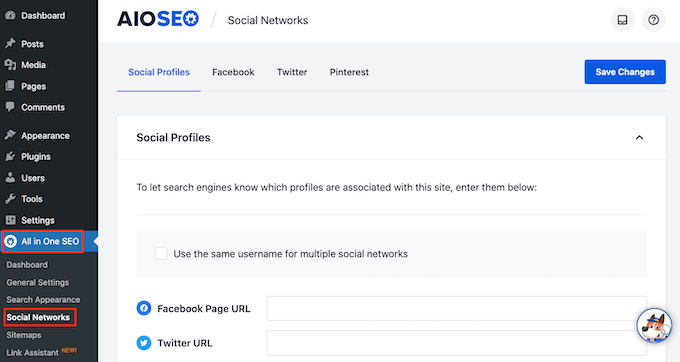
Ora vedrai le schede per Facebook, Twitter e Pinterest. Puoi utilizzare queste schede per impostare un’immagine predefinita univoca per queste diverse piattaforme.
Ad esempio, vediamo come impostare un’immagine in primo piano predefinita per Facebook. Per iniziare, fai clic sulla scheda “Facebook”.
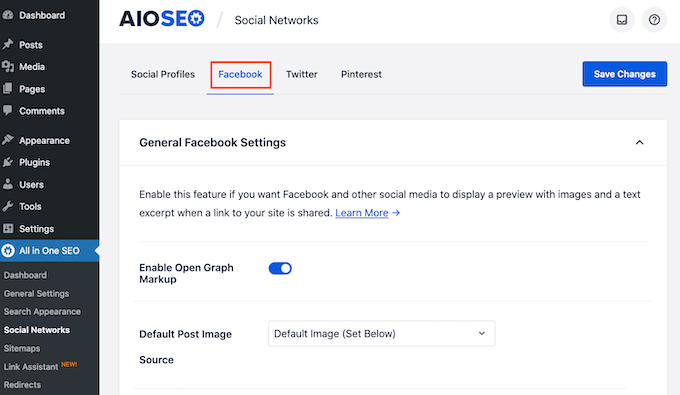
Successivamente, apri il menu a discesa “Fonte immagine post predefinita”.
Puoi quindi scegliere “Immagine predefinita (imposta sotto).”
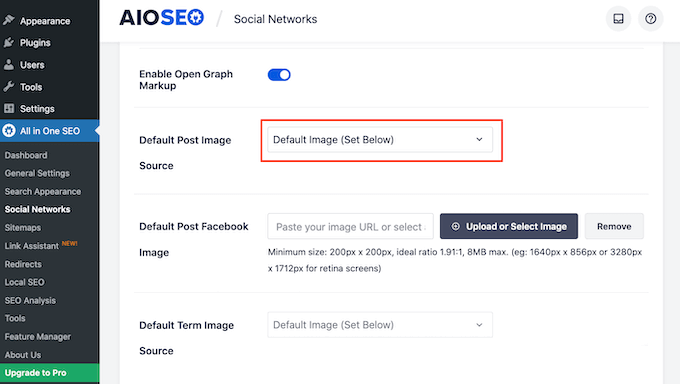
Quindi trova la sezione “Immagine post Facebook predefinita”.
Qui vedrai alcuni suggerimenti su come assicurarti che la tua immagine abbia un bell’aspetto quando le persone la condividono su Facebook.
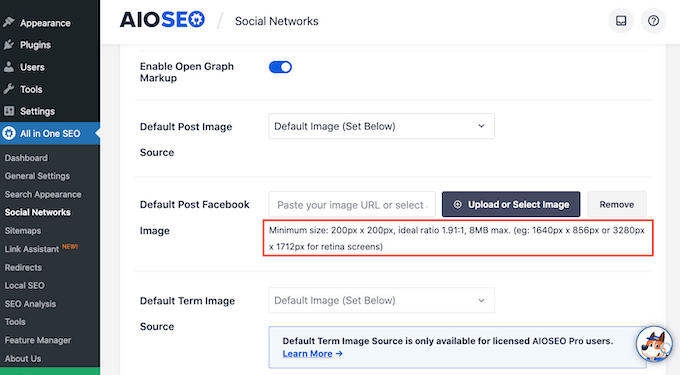
Per ulteriori informazioni, consultare il nostro cheat sheet completo dei social media per WordPress.
Per impostare l’immagine in primo piano predefinita, fai clic sul pulsante “Carica o seleziona immagine”.
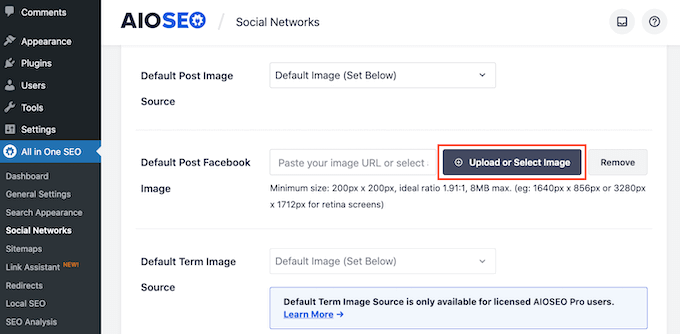
Questo apre la libreria multimediale di WordPress. Ora puoi scegliere un’immagine dalla tua libreria multimediale o caricare un nuovo file.
Infine, fai clic sul pulsante “Salva modifiche”. Dopo aver completato questo passaggio, Facebook utilizzerà questa immagine ogni volta che non è disponibile un’immagine in primo piano.
Per impostare un’immagine predefinita per Twitter o Pinterest, fai semplicemente clic sulla scheda “Twitter” o “Pinterest”. È quindi possibile scegliere un’immagine di riserva seguendo lo stesso processo descritto sopra.
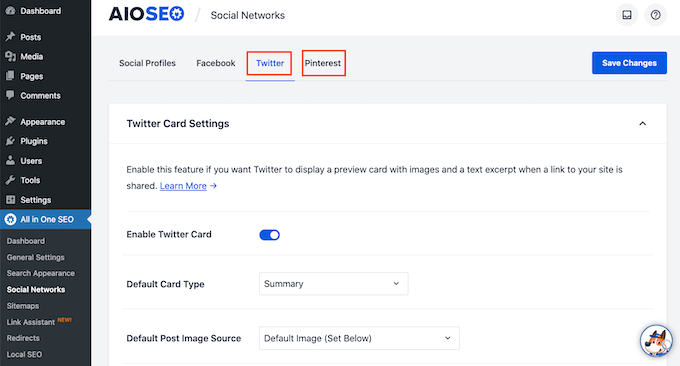
Ci auguriamo che questo articolo ti abbia aiutato a imparare come impostare un’immagine in primo piano predefinita in WordPress utilizzando un plug-in. Potresti anche voler dare un’occhiata alla nostra guida su come scegliere il miglior software di web design e il i migliori costruttori di pagine di WordPress drag and drop confrontati.
Se ti è piaciuto questo articolo, iscriviti al nostro Canale Youtube per i video tutorial di WordPress. Puoi trovarci anche su Twitter e Facebook.
Il post Come impostare un’immagine in primo piano predefinita in WordPress (modo semplice) è apparso per la prima volta su WPBeginner.